Tipul lecției: Generalizarea, consolidarea materialului acoperit și explicarea noului.
Obiective și obiective ale lecției:
Echipamente: calculatoare personale, proiector multimedia, ecran de proiecție.
Materiale pentru lecție: prezentarea Power Point pe calculatorul profesorului (apendicele 1).
Slide 1 din apendicele 1 (denumite în continuare diapozitive fără a indica apendicele 1).
1. Lucrarea orală (actualizarea cunoștințelor).
Slide 2 - Corelați următoarele funcții cu graficul din desen (Figura 1):
y = 6-x; y = 2x + 3; y = (x + 3) 2; y = - (x-4) 2; .
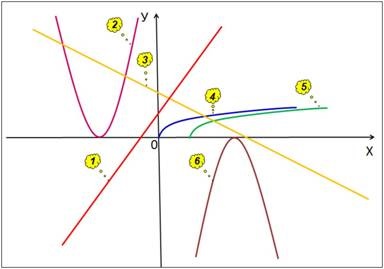
Slide 3 Un mod grafic de rezolvare a ecuațiilor cu forma f (x) = 0.
Rădăcinile ecuației f (x) = 0 sunt valorile lui x1. x2, ... puncte de intersecție a graficului funcției y = f (x) cu axa absciselor (figura 2).
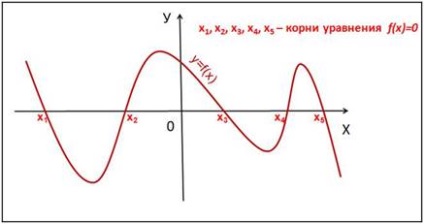
Găsiți rădăcinile ecuației x 2 -2x-3 = 0. folosind metoda grafică de rezolvare a ecuațiilor (figura 3).
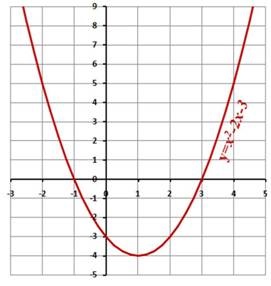
Diapozitivul 5 Modul grafic de rezolvare a ecuațiilor cu forma f (x) = g (x).
Rădăcinile ecuației f (x) = g (x) sunt valorile lui x1. x2, ... ale punctelor de intersecție ale grafurilor funcțiilor y = f (x) și y = g (x). (Figura 4):
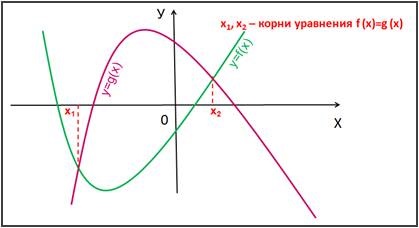
Slide 6 Găsiți rădăcinile ecuației utilizând metoda grafică pentru rezolvarea ecuațiilor (Figura 5).
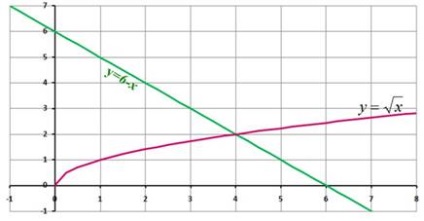
2. Explicarea noului material. Lucrare practică.
I. Metoda grafică pentru rezolvarea ecuațiilor formulei f (x) = 0 în Excel.
Lucrul suplimentar este realizat de către profesorul în Excel simultan cu studenții cu instrucțiuni detaliate (dacă este necesar) și afișarea rezultatelor pe ecranul de proiecție. Diapozitivele din apendicele 1 sunt utilizate pentru a formula sarcini și pentru a rezuma subtotalurile.
Exemplul 1: Utilizând instrumentele de diagramă din Excel, rezolvați grafic ecuația -χ 2 + 5χ-4 = 0.
Pentru aceasta, construiți un grafic al funcției y = -x 2 + 5x-4 pe intervalul [0; 5] în trepte de 0,25; \ găsiți valorile punctelor de intersecție x a graficului funcției cu axa absciselor.
Sarcina poate fi împărțită în etape:
Etapa 1: Reprezentarea unei funcții într-o formă tabelară (Figura 6):
- în celula A1 introduceți textul lui X în celula A2-Y;
- în celula B1 introduceți numărul 0, în celula C1 - numărul 0.25;
- selectați celulele B1: C1. mișcați cursorul mouse-ului pe marcatorul de evidențiere și când indicatorul mouse-ului se schimbă într-o cruce neagră, glisați mânerul de selecție spre dreapta până la celula V1 (Figura 7).
După introducerea formulei în celulă, rezultatul este calculat prin formula și în câmpul de introducere al liniei de formula - formula în sine (Figura 8):
- copiați conținutul celulei B2 în celule C2: V2 de către markerul de selecție. Întregul rând de celule selectate va fi umplut cu conținutul primei celule. În acest caz, referințele de celule din formule se vor schimba în raport cu decalajul formulării în sine.
Etapa 2: Construcția unei diagrame de tip Graph.
- selectați o gamă de celule B2: V2;
- în fila Inserare | Diagrame | Graficul selectați vizualizarea Grafic;
- (. Figura 9) | pe fila Proiectare Selectați datele din fereastra „sursă de date Selectare“ click pe butonul Edit din Semnături axei orizontale - deschide o fereastră „Semnăturile axei.“ Selectați intervalul de celule B1: V1 (valorile variabilei x) din tabel. În ambele ferestre, faceți clic pe butoanele OK;
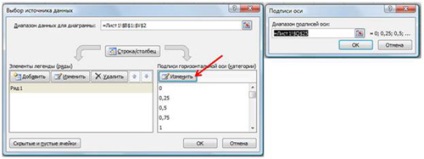
- pe axa planului | Axa | Axa principală orizontală | Parametrii suplimentari ai axei orizontale principale selectați:
Intervalul dintre diviziuni: 4;
Intervalul dintre semnături: unitate de intervale: 4;
Poziția axei: pe diviziune;
Selectați lățimea și culoarea liniei (filele Tip linie și culoarea liniei);
- modificați independent lățimea și culoarea liniei pentru axa verticală;
- pe fila Layout | Grid | Vertical Grid Lines de pe axa principală, selectați Gridlines Basic.
Un rezultat aproximativ al lucrării este prezentat în Fig. 10:
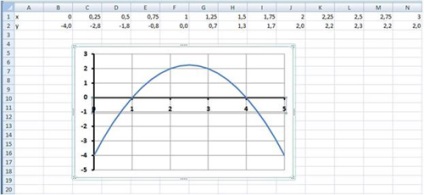
Pasul 3: Determinarea rădăcinilor ecuației.
Graful y = -x 2 + 5x-4 intersectează axa x la două puncte și, prin urmare, ecuația 2 -x + 5x 4 = 0 are două rădăcini: x1 = 1; x2 = 4.
II. O metodă grafică pentru rezolvarea ecuațiilor formulei f (x) = g (x) în Excel.
Exemplul 2: Rezolvați grafic ecuația.
Pentru a face acest lucru: într-un sistem de coordonate, plotați graficele funcțiilor y1 = și y2 = 1-x pe intervalul [-1; 4] în trepte de 0,25; găsiți valoarea x a intersecției graficelor funcțiilor.
Etapa 1: Reprezentarea funcțiilor într-o formă tabelară (Figura 1):
- Accesați Sheet2.
- Similar cu exemplul 1. Folosind tehnicile de copiere, completați tabelul. Când tabelați funcția y1 = utilizați funcția încorporată a rădăcinii (Figura 11).
Etapa 2: Construcția unei diagrame de tip Graph.
Un rezultat aproximativ al lucrării este prezentat în Fig. 12:
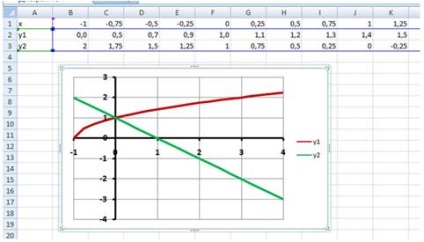
Pasul 3: Determinarea rădăcinilor ecuației.
Grafice funcțiilor și y1 y2 = 1-x = se intersectează într-un punct (0, 1) și, prin urmare, ecuația are o radacina - abscisa punctului x = 0.
Selecția parametrului III.
Metoda grafică pentru rezolvarea ecuațiilor este frumoasă, dar nu întotdeauna punctele de intersecție pot fi la fel de "bune" ca în exemplele 1 și 2 selectate în mod special.
Posibilitățile foilor de calcul ne permit să găsim valori aproximative ale cailor de ecuații cu o precizie dată. Pentru aceasta, utilizați metoda de selecție a parametrilor.
Exemplul 3: Să analizăm metoda Selectarea unui parametru prin exemplul soluției ecuației -x 2 + 5x-3 = 0.
Etapa 1: Construcția unei diagrame a graficului tip A pentru determinarea aproximativă a rădăcinilor ecuației.
Construiește un grafic al funcției y = -x 2 + 5x-3. prin editarea formulelor obținute în Exemplul 1.
- faceți dublu clic pe celula B2. efectuarea modificărilor necesare;
- Folosind marcatorul de selecție, copiați formula la toate celulele din gama C2: V2.
Toate modificările vor apărea imediat pe grafic.
Un rezultat aproximativ al lucrării este prezentat în Fig. 13:
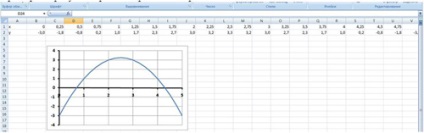
Pasul 2: Determinarea valorilor aproximative ale rădăcinilor ecuației.
Graful y = -x 2 + 5x-3 intersectează axa orizontală în două puncte și, prin urmare, ecuația 2 -x + 5x 4 = 0 are două rădăcini.
Conform graficului, este aproape posibil să se determine că x1 ≈0,7; x2 ≈4.3.
Pasul 3: Căutați o soluție aproximativă a ecuației cu o metodă de precizie dată. Selectarea parametrului.
1) Începeți cu o căutare pentru o valoare mai precisă a rădăcinii mai mici.
Graficul arată că cea mai apropiată argumentare a punctului de intersecție al graficului cu axa abscisa este de 0,75. În tabela cu valori funcționale, acest argument este plasat în celula E1.
- Selectați celula E2;
- accesați fila Date | analiză What-if | selectați parametrul ...;
În dialogul care apare, selectați parametrul (Figura 14) din câmpul Valoare, introduceți valoarea dorită pentru funcție: 0.
În caseta Modificați valoarea celulei. Introduceți $ E $ 1 (făcând clic pe celula E1).
Faceți clic pe butonul OK.


- În fereastra cu rezultatele selecției (Figura 15), se afișează informații despre valoarea valorii selectate și selectate a funcției:
- În celula E1, valoarea selectată a argumentului 0.6972 este transmisă cu precizia necesară (0.0001).
Puteți seta precizia prin setarea exactității reprezentării numerelor în celule - numărul de zecimale (celulă format | număr | numeric).
Astfel, prima rădăcină a ecuației este definită cu o precizie dată: x1 ≈0.6972.
2) Găsiți independent o valoare a unei rădăcini mai mari cu aceeași precizie. (x2 ≈ 4,3029).
IV Metoda Selectarea unui parametru pentru rezolvarea ecuatiilor formelor f (x) = g (x).
Când se folosește metoda pentru a selecta parametrii pentru soluția ecuațiilor de forma f (x) = g (x) este introdusă o funcție y auxiliară (x) = f (x) -g (x) și găsiți precizia cerută valoarea x a graficului punctele de intersecție y (x) cu axa abscisa.
3. Securizarea materialului studiat. Muncă independentă.
Alocare: utilizând metoda de selectare a parametrilor, găsiți rădăcinile ecuației cu o precizie de 0,001.
- introduceți funcția y = și construiți graficul pe intervalul [-1; 4] în pași de 0,25 (Figura 16):
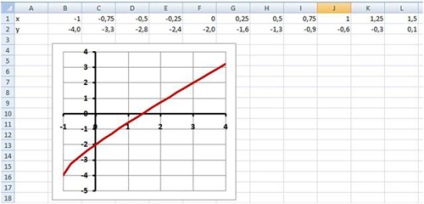
- găsiți valoarea aproximativă a lui x a punctului de intersecție al graficului funcției cu axa abscisă (x ≈ 1,4);
- găsiți o soluție aproximativă a ecuației cu o valoare de până la 0.001 prin metoda. Selecția parametrului (x ≈ 1.438).
Slide 12 Verificarea rezultatelor muncii independente.
Slide 13 Repetarea metodei grafice pentru rezolvarea unei ecuații cu forma f (x) = 0.
Slide 14 Repetarea metodei grafice pentru rezolvarea unei ecuații cu forma f (x) = g (x).
5. Temele.
Utilizând instrumentele de diagramă din Excel și metoda de selectare a parametrilor, determinați rădăcinile ecuației x 2 -5x + 2 = 0 până la 0,01.
Trimiteți-le prietenilor: